u盘不仅可以用来做存储盘,还可以制作成启动盘重装系统,对于不能进电脑系统的用户来说,u盘重装系统是有效的重装系统方法。有网友想了解u盘如何装win8系统,今天小编就给大家分享下u盘一键装win8系统教程。
我们借助咔咔装机一键重装系统工具制作启动盘重装,具体的步骤如下:
1、先在一台可用的电脑上下载安装咔咔装机一键重装系统工具并打开,插入一个8g以上的空白u盘,选择u盘重装系统模式,点击开始制作。
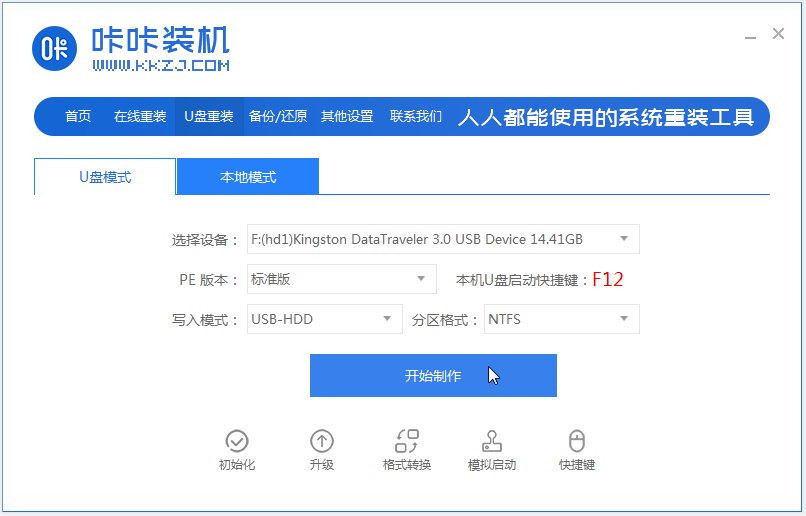
2、选择需要安装的win8系统,点击开始制作。
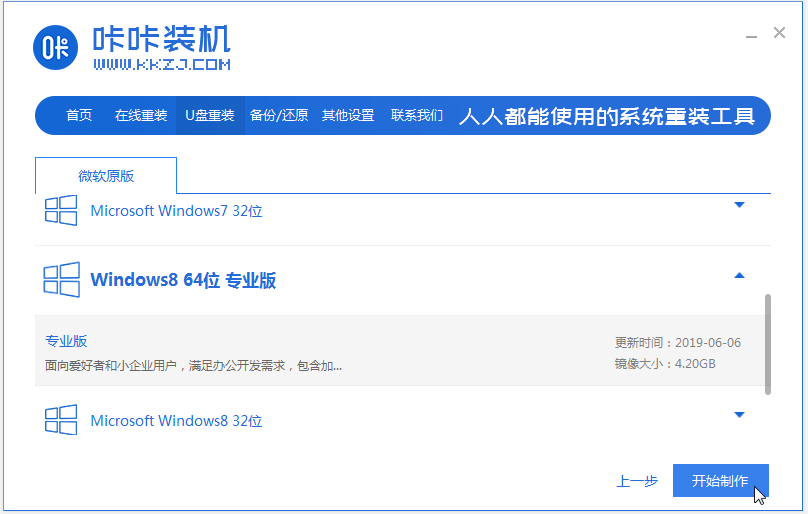
3、制作u盘启动盘成功后,可先预览需要装系统的电脑主板的启动热键,然后再拔除u盘退出。
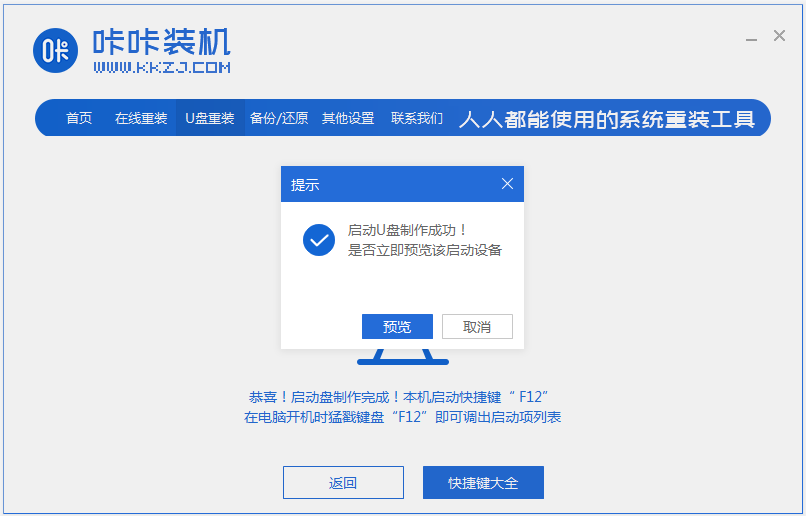
4、插入启动盘进电脑内,开机不断按启动热键进启动界面,选择u盘启动项回车确定进入到pe选择界面,选择第一项pe系统回车进入。
详解韩博士一键装机系统教程
目前在网上可以找到很多的一键重装系统工具,而比较常用的就有小白一键重装,韩博士一键重装等工具.那么这些工具如何重装系统呢?下面小编教下大家韩博士一键装机系统教程.
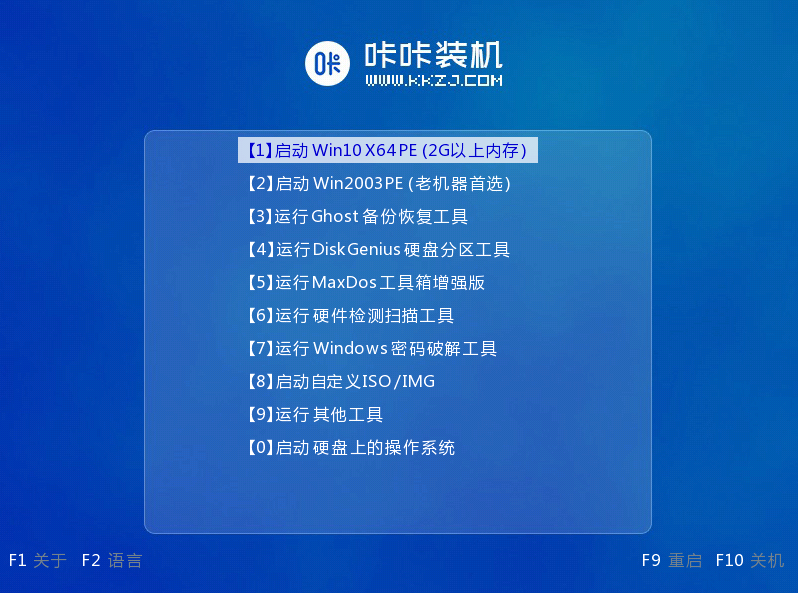
5、在pe系统桌面上打开咔咔装机工具,然后选择win8系统点击安装。

6、将系统安装到系统盘c盘,点击开始安装。

7、等待安装完成后,选择立即重启电脑。
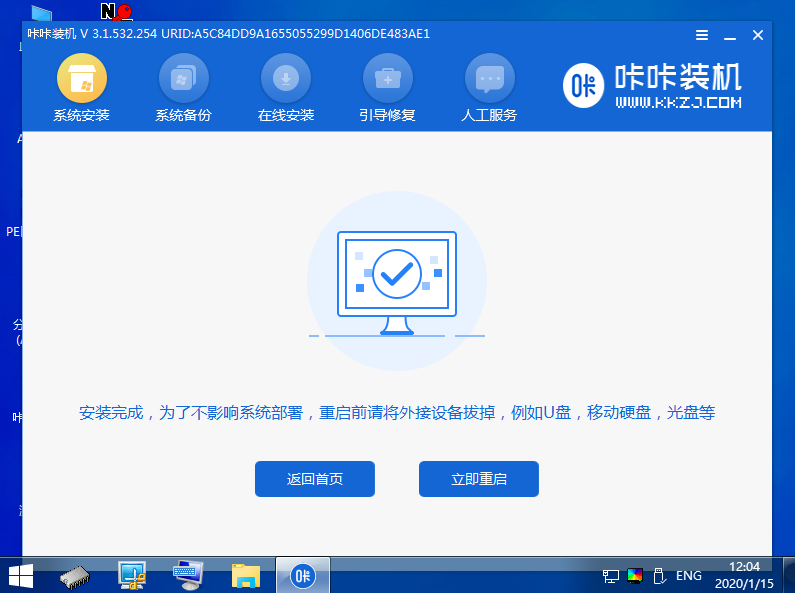
8、期间可能会重启多次,进入到win8系统桌面即表示安装成功。
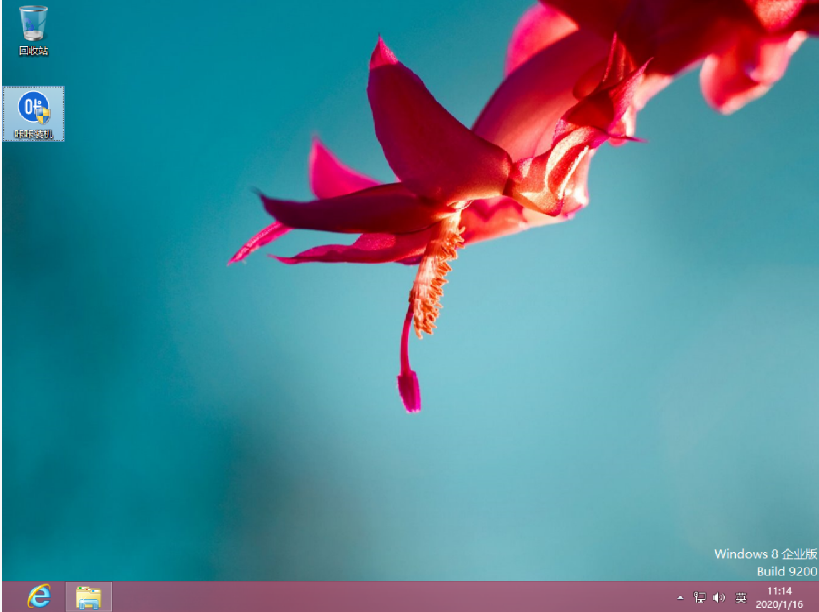
以上便是u盘一键装win8系统教程,操作简单,安全可靠,有需要的小伙伴可以参照教程去操作即可。
苹果笔记本重装系统的详细教程
苹果笔记本是很多用户都非常喜欢的笔记本电脑.最近就有用户问小编苹果笔记本重装系统怎么操作,其实方法并不难.下面小编就来跟大家分享一下苹果笔记本重装系统的详细教程.






